本篇主要包括三个部分,1 如何创建曲面,2曲面样式,3曲面的相关操作
本节中,我们将继续学习:2曲面的样式,3曲面的相关操作。
- 曲面样式
在这里先大概介绍一下(后面篇节中会有专门介绍),在civil3d中的对象(比如曲面surface,点cocopoint,路线alignment等等)的显示信息一般都包含两种,一个就是对象自身的显示样式,一个是标签的显示样式,如下图点样式和点标签样式: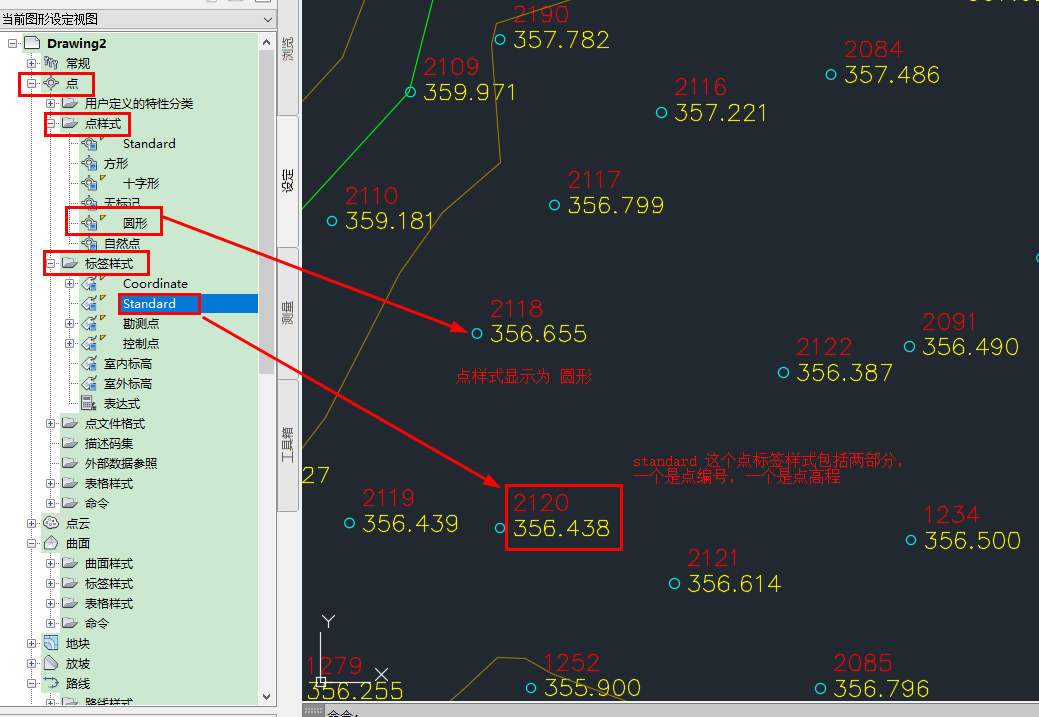
civil3d这样做的好处是:对象样式的作用是用来控制对象的显示效果(比如颜色、大小、形状类型等),标签样式用来提取并显示对象的信息(比如高程、面积、长度等),两个互不干扰,并且可以相互组合,以不同的方式进行显示对象及对象的相关信息。
当运用熟练之后,你就发现civil3d的样式是多么的强大。
下面我们看一下曲面样式和曲面标签都有哪些(提示:要安装适用于中国的本地化包,安装后会提供一个.dwt的模板文件,里面提供了一些常用的样式和标签样式,链接:https://knowledge.autodesk.com/support/autocad-civil-3d/downloads/caas/downloads/content/civil-3d-country-kits-for-china.html)
选择曲面对象,右键选择[曲面特性...] 后就可以选择曲面样式,点击确定后,曲面就会以预定的显示样式进行显示。如下图,当前显示样式为显示边界及等高线,等高距为2米。读者可以试试其他的显示样式。
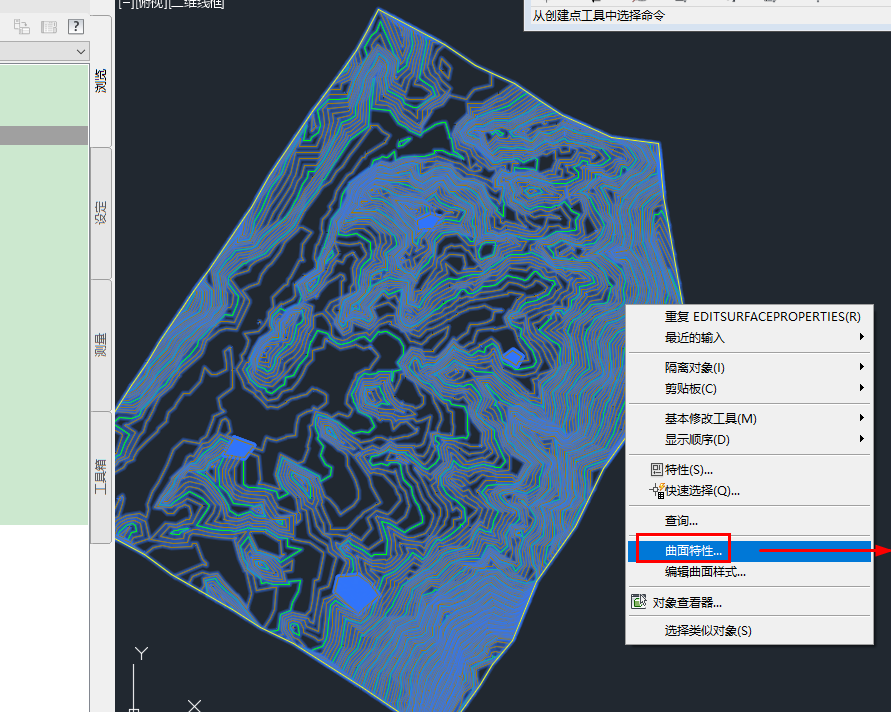
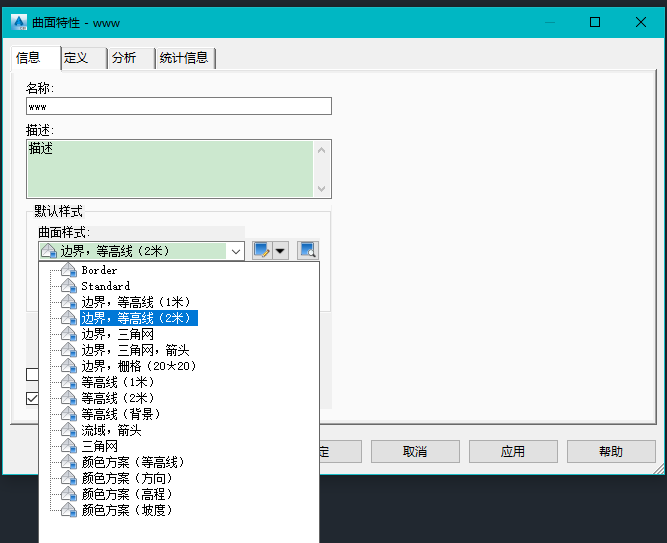
当曲面样式显示为:边界、三角网时,在三维浏览时如下:
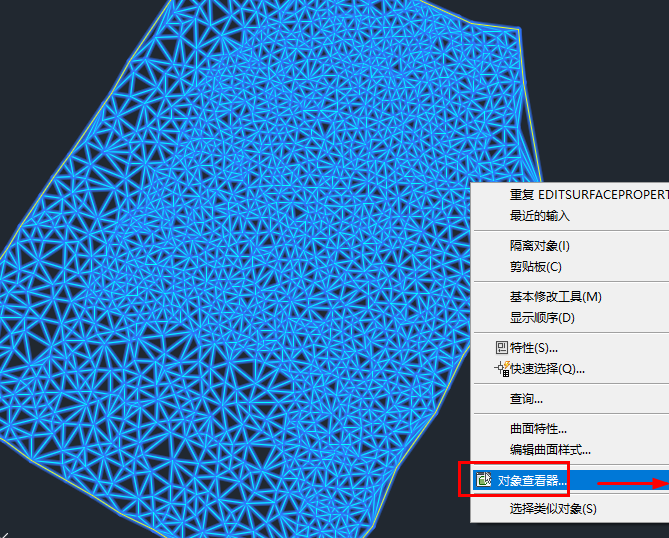
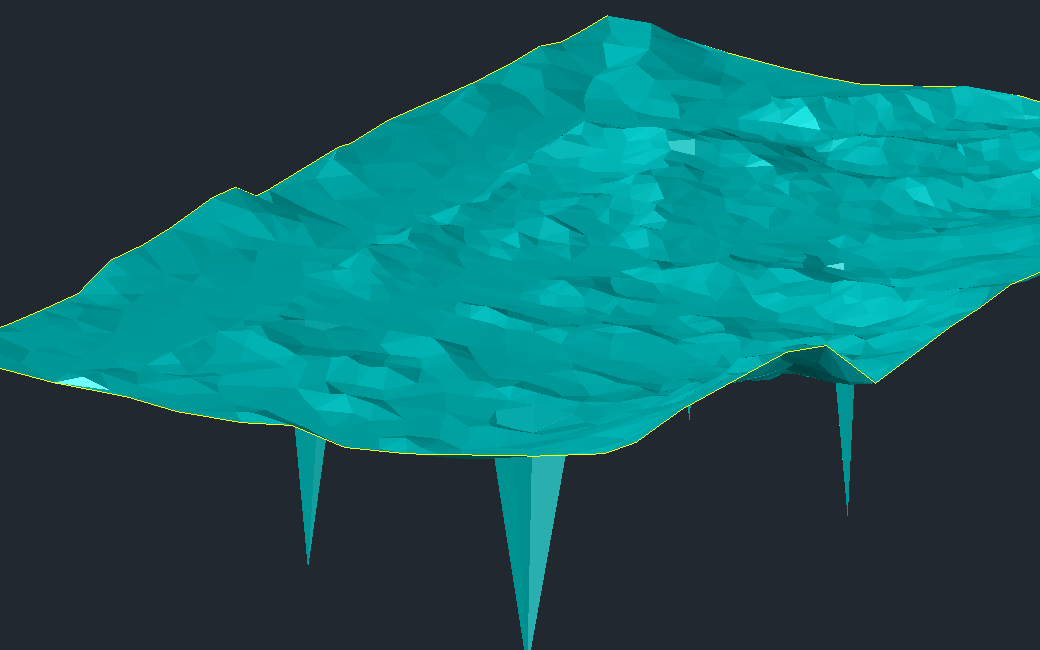
细心的你可能已经发现了一些问题,没错,是的,曲面确实有问题,在曲面中出现了几个异常点,原因是测量提供的高程点数据有问题。那么我们如何解决类似的问题呢?最直接的办法就是修正原始数据,再重新生成曲面。那么有没有快速简洁的方法呢,答案是有的。
- 下面就介绍一些有关曲面的常用操作
a 排除异常高程点 操作方法见下图:
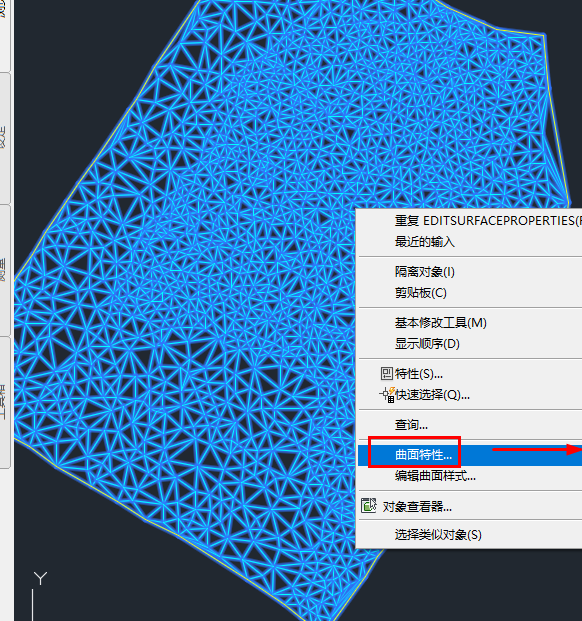

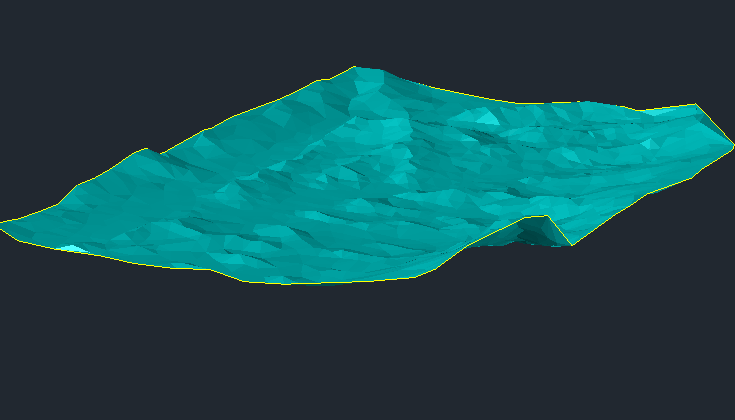
在这个操作过程中,civil3d会自动过滤掉小于给定的高程值,也就是小于该高程值的高程点都将不会参与曲面的创建。
b 获取曲面高程区间的面积值(二维或三维都可以),操作方法如下: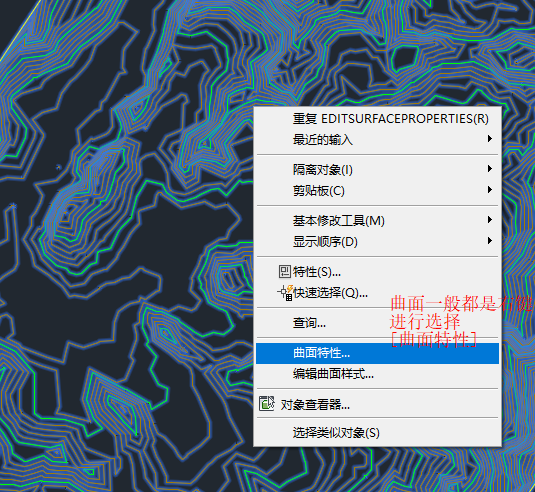
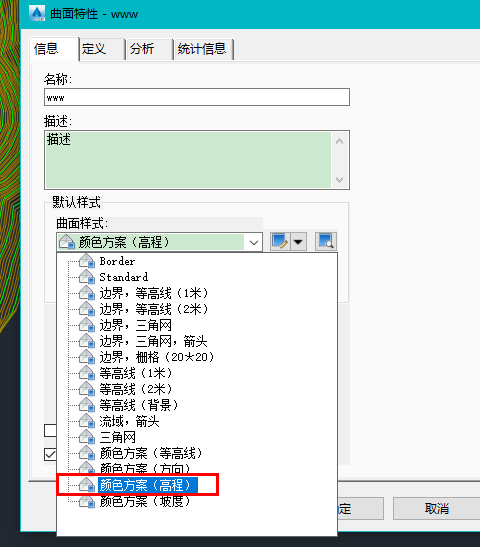
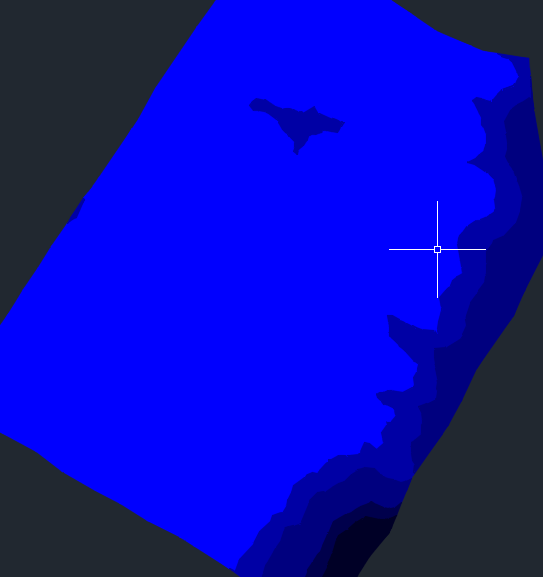
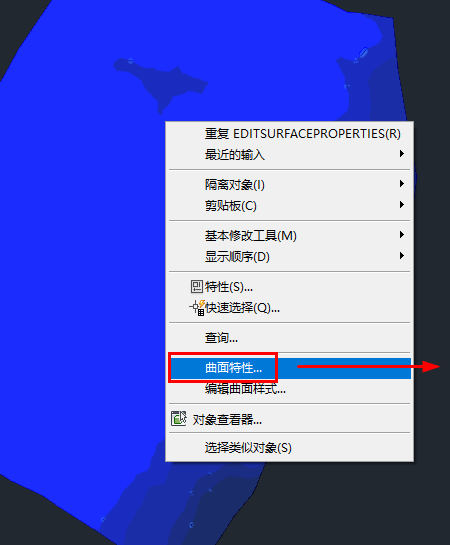
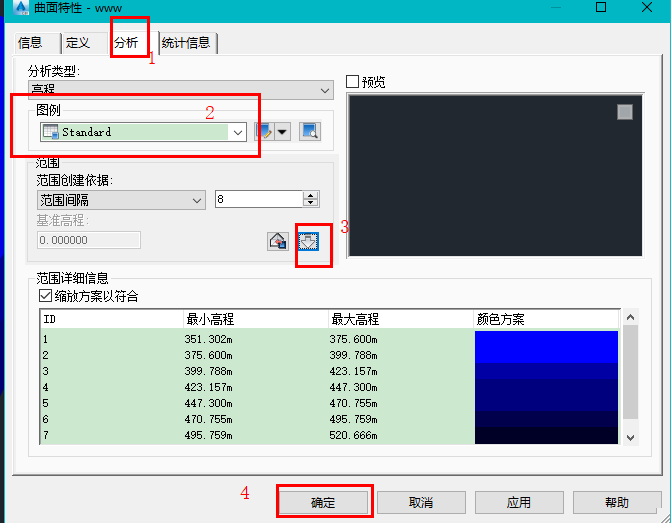
然后:按下左图操作后,根据命令行提示进行最后操作,最后见下右图。
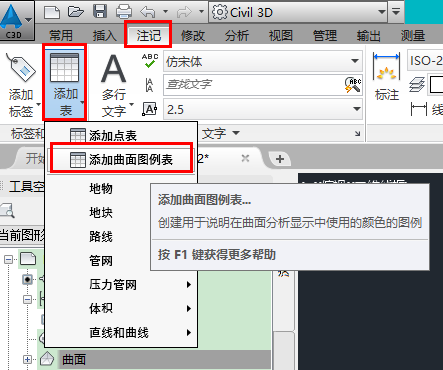
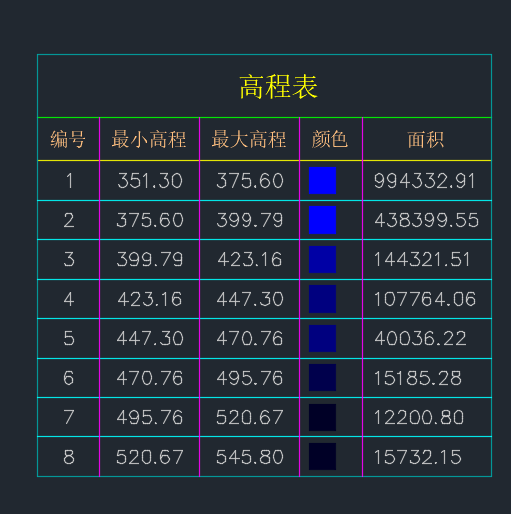
c 提取曲面的等高线,高程点等数据
如果提取等高线,那就将曲面的显示样式改为等高线,如果提取高程点,那就把曲面中的点显示出来(右键曲面-编辑曲面样式,找到显示选项卡,将点的可见性打开即可)
选择曲面对象,这时菜单选项卡会自动出现一个新的有关曲面的选项卡如下图,有关曲面的操作都会罗列进去,方便用户进行操作:
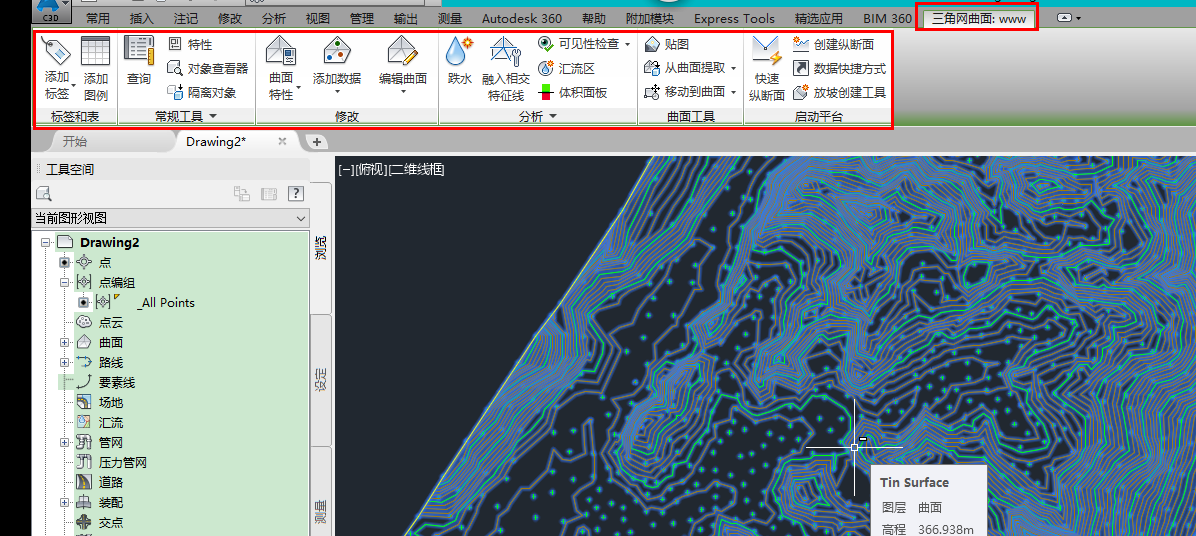
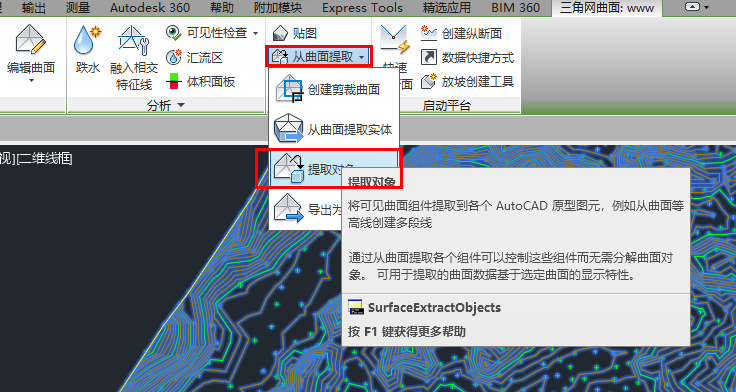
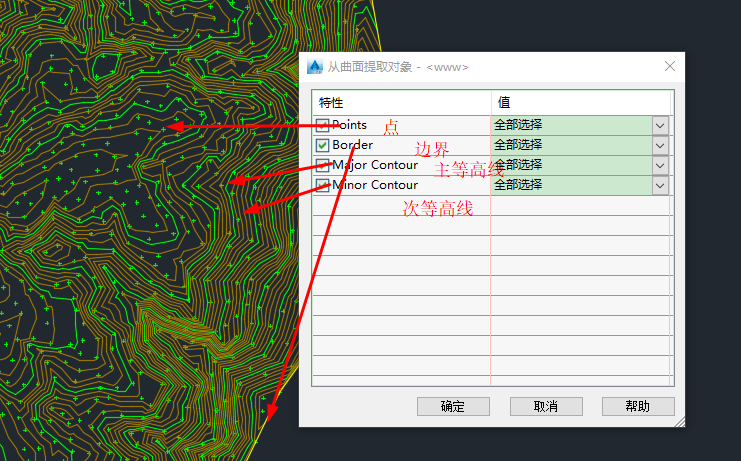
点击确定即可提取相应的对象,注意,这里提取出来的对象(点,边界,等高线)就是属于CAD的东西了。
讲到这里,曲面有关的一般常用操作就讲完了,在后续的篇节中还会将一些其它的有关操作。